
PDF etter å ha blitt en internettstandard for deling av dokumenter, er det mer enn sannsynlig at vi ved en eller annen anledning har blitt tvunget til det redigere en PDF på iPhone, enten for å signere den, legge til en merknad, merke tekst, legge til eller slette sider...
I App Store har vi til rådighet et stort antall applikasjoner som inviterer oss til å redigere PDF, men ikke alle tilbyr oss de samme funksjonene siden de er fokusert på å dekke ulike behov.
Records
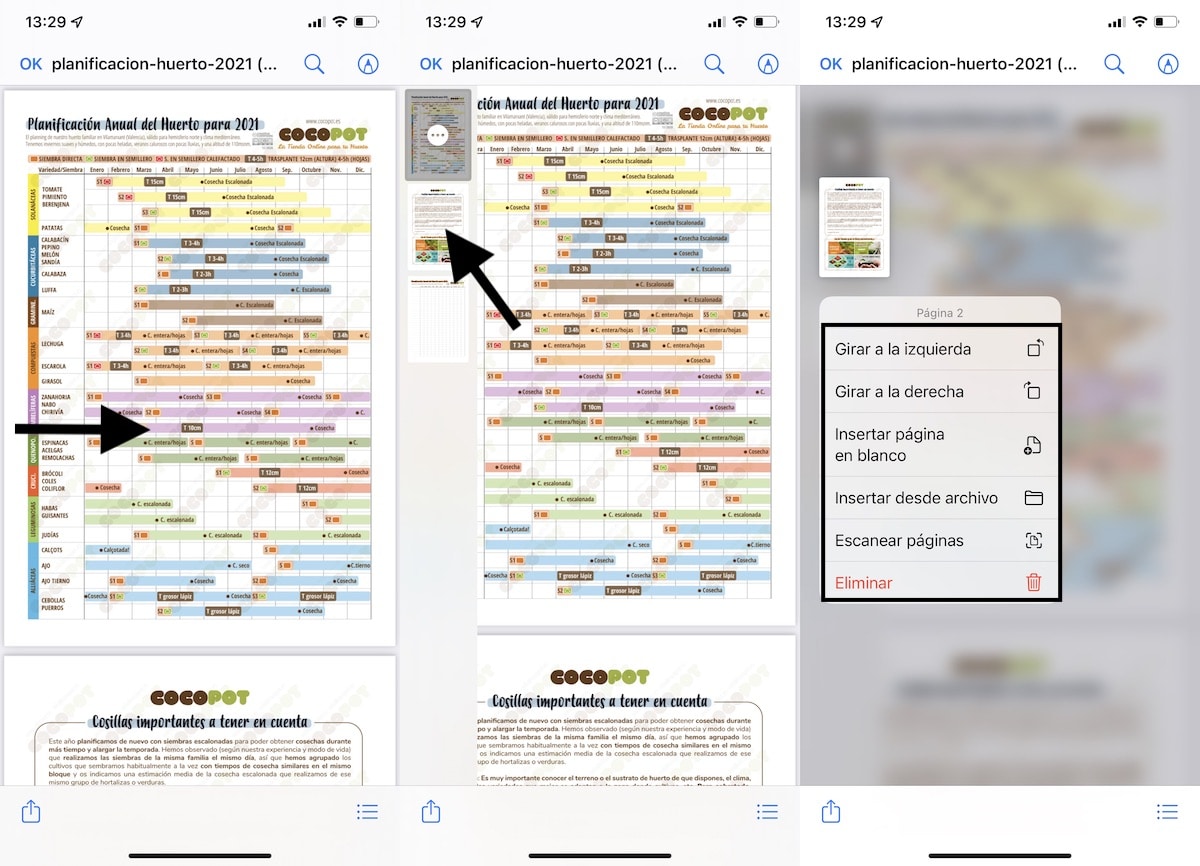
Den første applikasjonen vi har til rådighet for å redigere PDF-filer du trenger ikke å gå til App Store er applikasjonen Filer, applikasjonen som vi kan administrere filene vi laster ned til iPhone, iPad og iPod touch med, samt lagringsenheter.

Å være en filbehandler, antall alternativer den gjør tilgjengelig for oss i ganske redusert, selv om de for mange brukere kan være mer enn nok.
iOS og iPadOS Files-appen lar oss:
- Signer PDF-dokumenter
- Legg til tekst i et PDF-dokument
- Legg til piler, bokser og sirkler
- Roter PDF-filer til venstre
- Roter PDF-filer til høyre
- Skann sider og ta dem med i et PDF-dokument
- Slett sider fra en PDF-fil
- Sett inn tomme sider i en PDF-fil
- Sett inn et annet PDF-dokument som er lagret på enheten vår
Hvordan signere en PDF på iPhone med Filer-appen
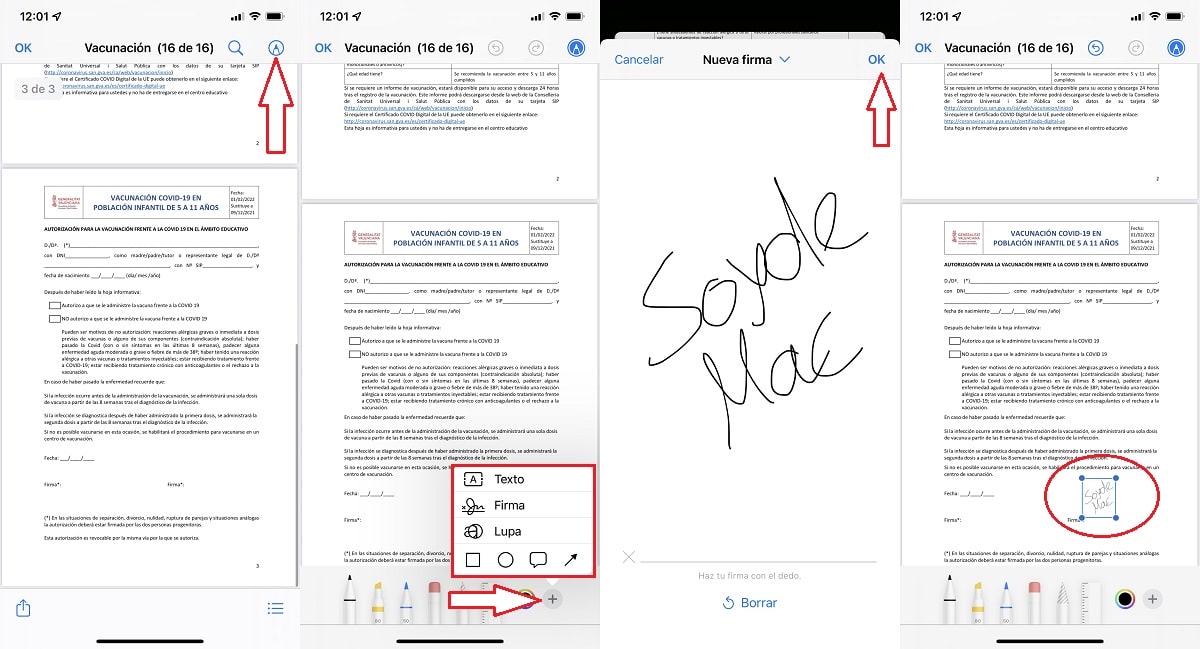
En av de mest nyttige funksjonene som tilbys av Files-applikasjonen er muligheten for signere dokumenter i PDF-format. For å signere et PDF-dokument på iPhone, må vi utføre trinnene som jeg viser deg nedenfor.
- Først må vi åpne dokumentet med Filer-appen.
- da klikk på blyanten plassert øverst til høyre på skjermen.
- da, klikk på skiltet mer plassert i nedre høyre hjørne av applikasjonen.
- For å signere et dokument velger vi selskap.
- da vi fortsetter med å signere på skjermen på vår iPhone og klikk på Ok.
- Til slutt må vi endre signaturstørrelse og flytte den til posisjonen der vi ønsker å plassere den.
Når vi har fikset bekreftelsen til dokumentet, vi vil ikke kunne redigere den. Den eneste måten å kunne eliminere det på vil være ved å redigere applikasjonen med en applikasjon som lar oss redigere alt innholdet.
amerigo
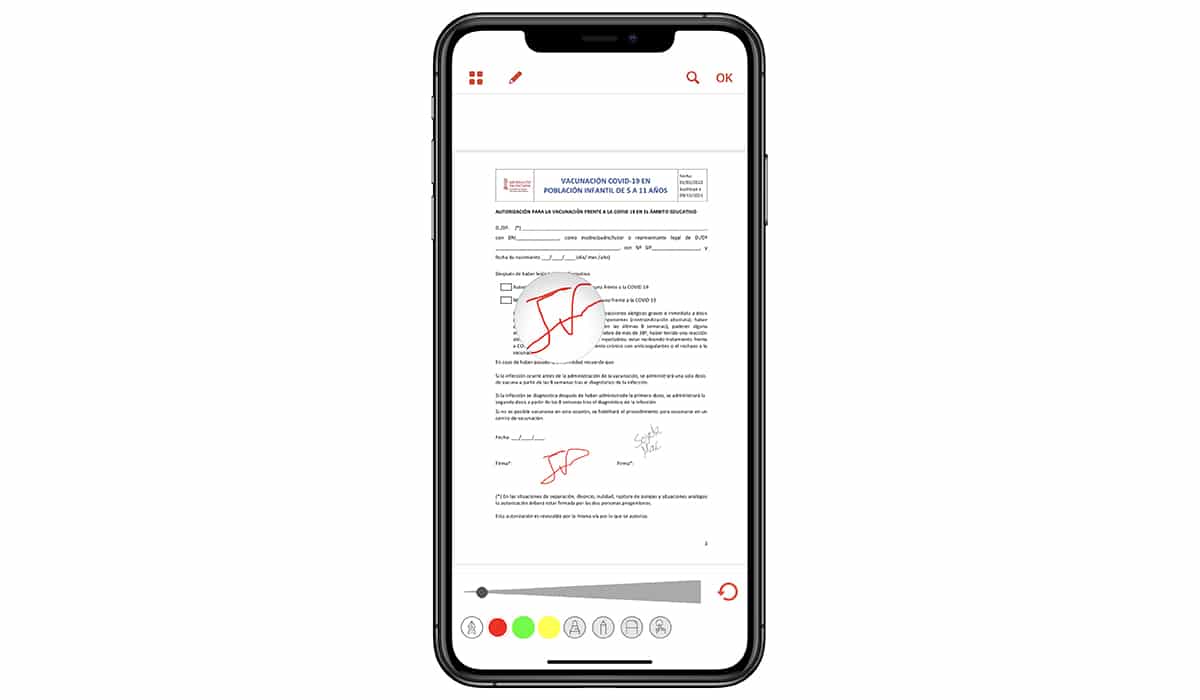
Amerigo er en av applikasjonene mest allsidige som vi har til rådighet i App Store. Ikke bare er det en fantastisk filbehandler som vi kan få tilgang til hvilken som helst skylagringsplattform med, men den lar oss også laste ned videoer fra internett, redigere filer i PDF-format...
Hvis du ikke bruker iCloud som din vanlige lagringsplattform, med Amerigo-appen, kan du ikke bare få tilgang til alle dataene som er lagret på denne plattformen, men du kan også lagre filene du mottar i denne applikasjonen eller direkte i skyen.

Det tillater oss også opprette en privat mappe beskyttet med en PIN-kode å skjule alt innhold som vi ikke ønsker skal være tilgjengelig for folk som kan samhandle med enheten vår.
Angående utgaven i PDF-filer, Amerigo lar oss signere dokumenter, lage merknader, understreke tekst...
Adobe Acrobat Reader
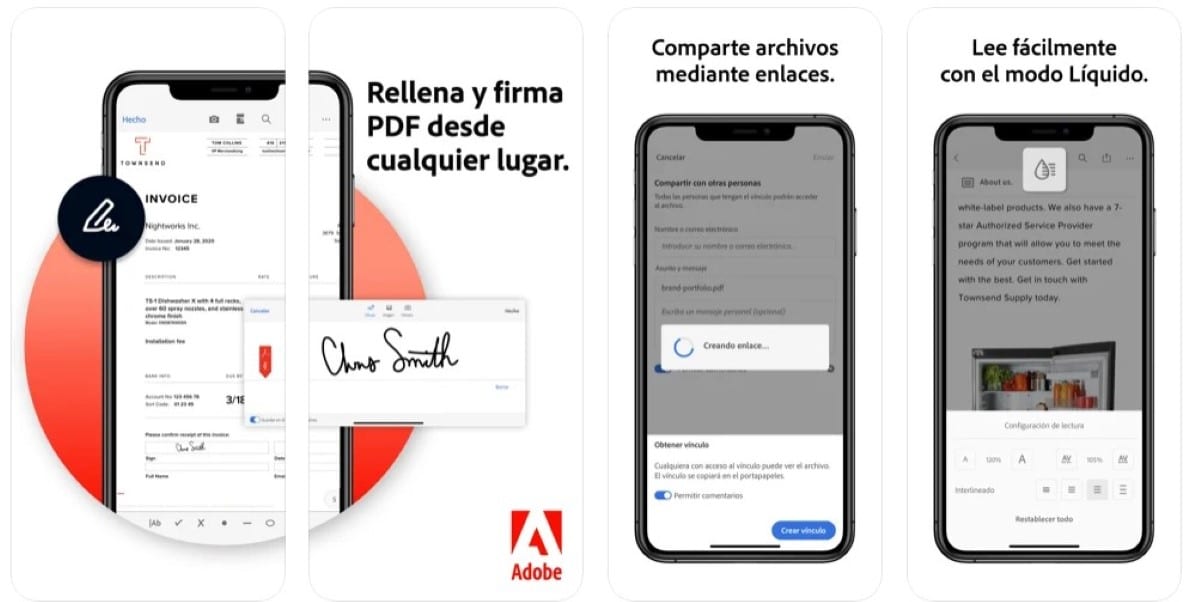
Med den gratis Adobe Acrobat Reader-applikasjonen kan vi raskt og enkelt signere ethvert dokument i PDF-format fra vår iPhone, iPad eller iPod touch.
Det tillater oss også legg til tekstbokser for å inkludere merknader. Hvis du ser etter en app for å fremheve tekst, linjer og mer, er ikke dette appen du leter etter.
PDFElement Lite – PDF-redigerer
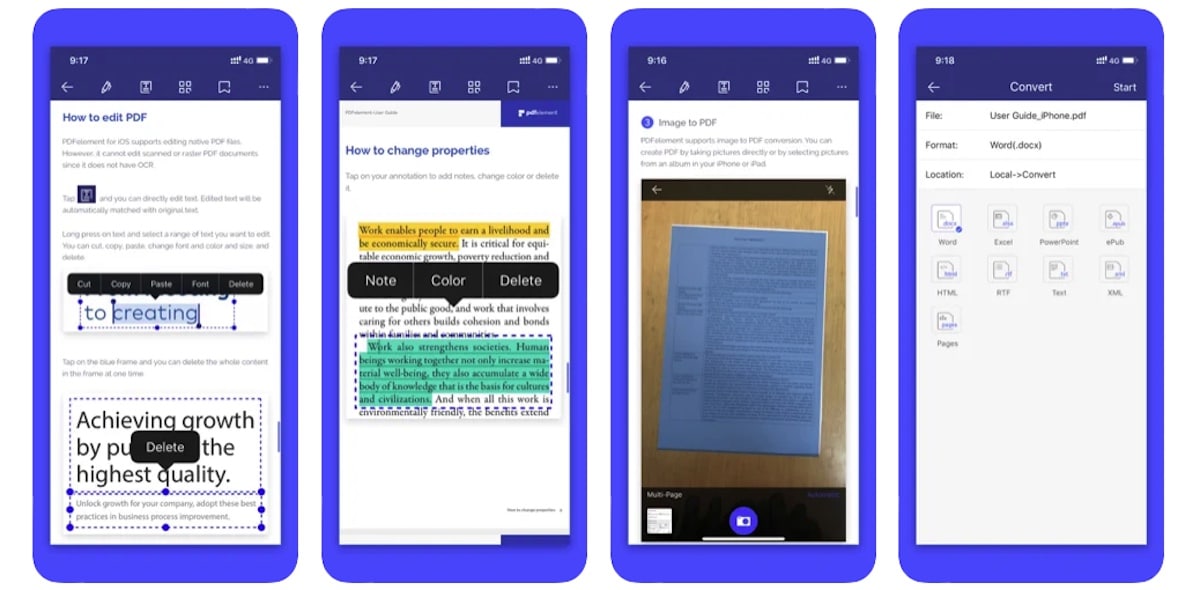
Selv om navnet forteller oss at det er en castet versjon, er det ikke det. Utvikleren av denne appen ga nylig ut PDFElement 2, konvertere den forrige versjonen til gratis, uten kjøp og med alle funksjonene som tilbys av den betalte versjonen.
Med denne applikasjonen kan vi redigere alle typer PDF-dokumenter, tekst, skriftstørrelse, farge, lim inn tilleggstekst, legg til bilder, slett tekst, roter, legg til eller slett sider...
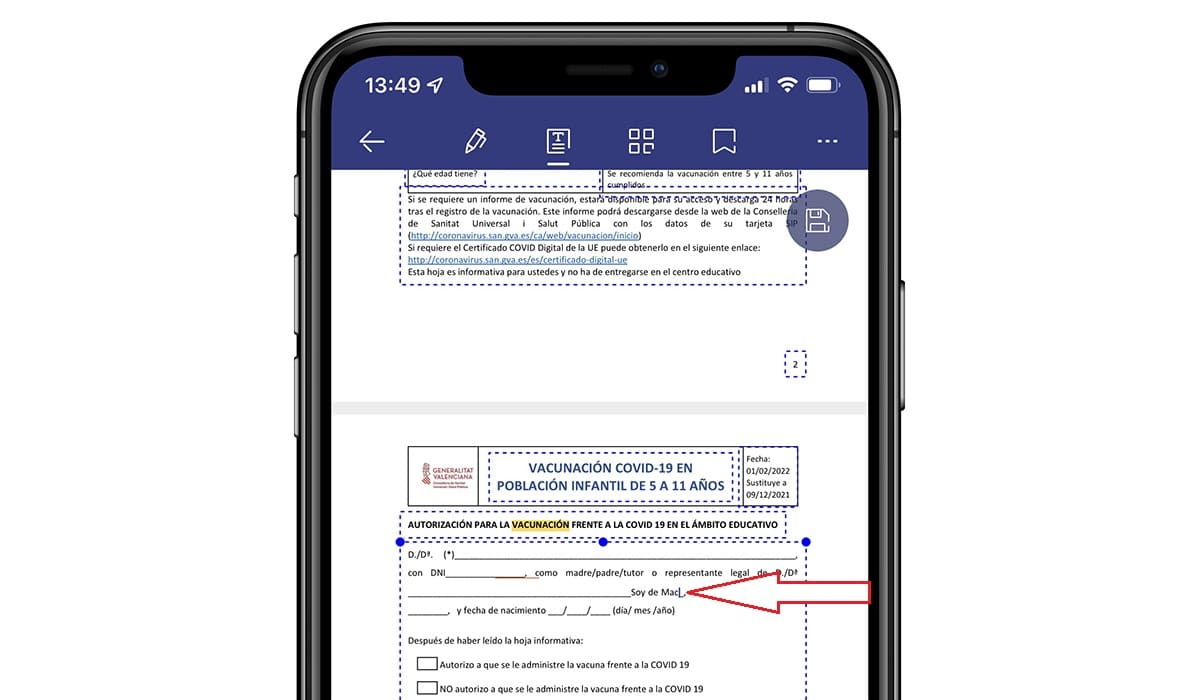
Når vi har endret dokumentet, kan vi eksporter den til PDF-format eller til Word, Excel, PowerPoint, HTML, rik tekst, XML, ePub...
Det er et spørsmål om tid at denne søknaden ikke lenger tilgjengelig på App Store, siden den tilbyr praktisk talt de samme funksjonene som vi kan finne i PDFElement 2, den nye versjonen av denne applikasjonen som vi kan laste ned gratis og som inkluderer abonnementer.
PDF Expert: opprett og rediger PDF
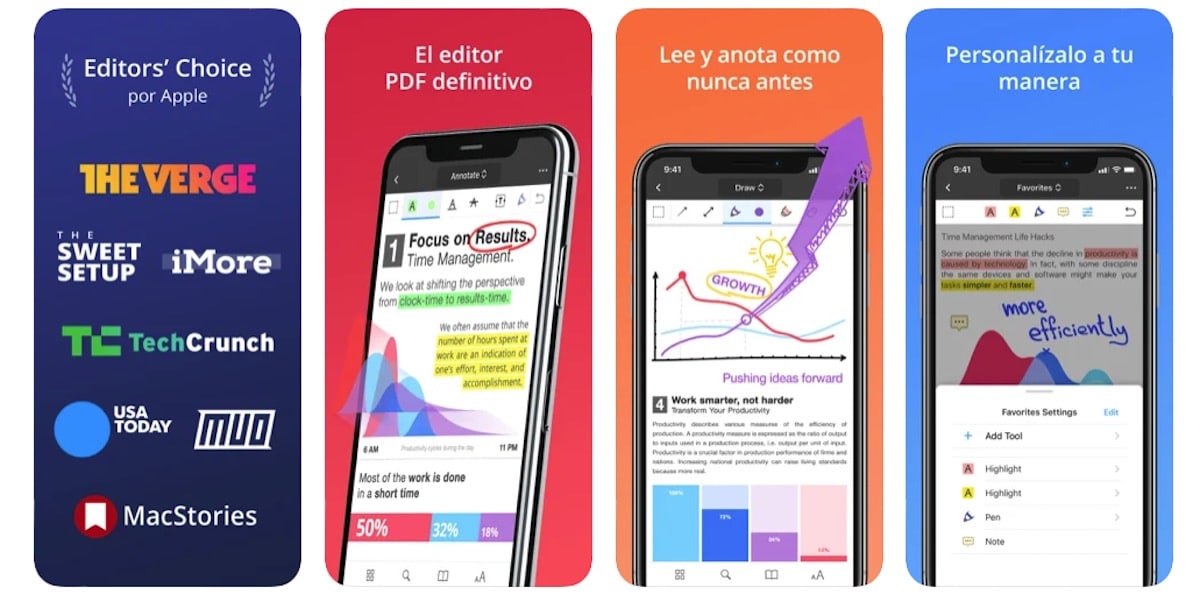
Hvis det vi ønsker er redigere hele PDF-dokumenter, endre teksten, legg til bilder og annet, den beste applikasjonen for å kunne utføre denne oppgaven er PDF Expert, en av de beste applikasjonene som for tiden er tilgjengelige i App Store.
Denne appen er en komplett PDF-filredigerer, som vi kan gjøre alt som faller oss inn. PDF Expert inkluderer et abonnement hvis vi ønsker å få mest mulig ut av det, men med gratisversjonen er det for mange brukere mer enn nok.
Hvis du vil marker tekst, legg til merknader, roter sider, søk etter tekst… med gratisversjonen er mer enn nok. Men hvis vi ønsker å redigere innholdet i filene, er det nødvendig å betale det månedlige eller årlige abonnementet som det tilbyr oss.
GoodReader PDF Editor & Viewer
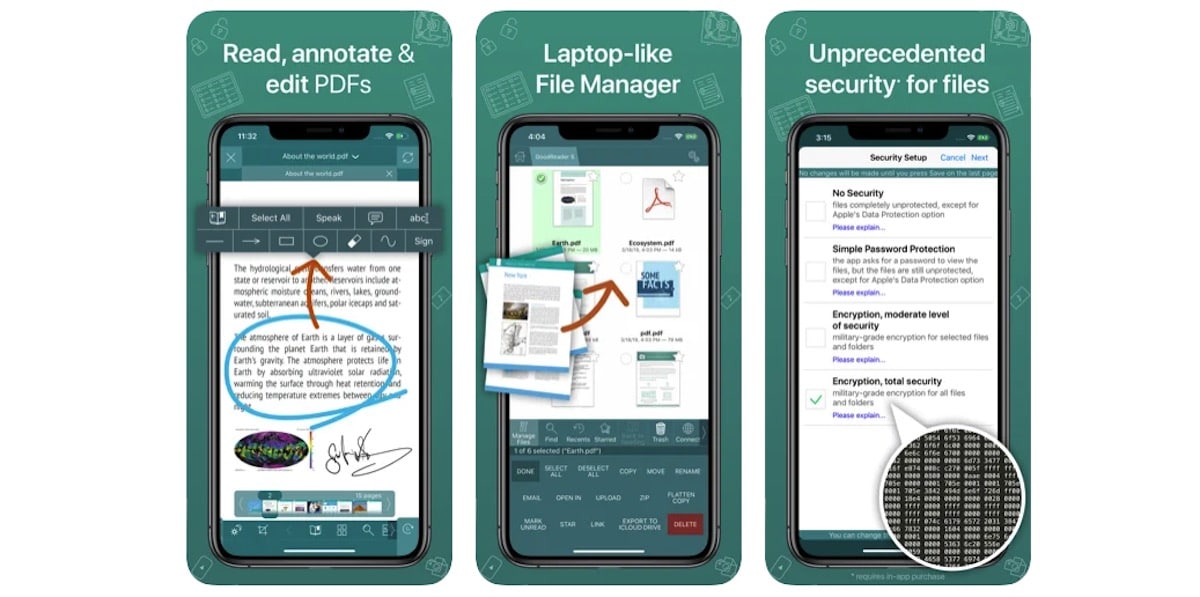
Selv om GoodReader hadde sitt glansøyeblikk for noen år siden, i dag er det mye overgått når det gjelder funksjonalitet av et stort antall applikasjoner.
Hvis du ikke nettopp har funnet en app for å administrere dine daglige PDF-filer, bør du prøve denne appen. GoodReader tilbyr oss en lignende operasjon som Amerigo når du jobber med filer, men uten mulighet for å laste ned videoer fra hvilken som helst plattform.
Det lar oss få tilgang til de viktigste skylagringsplattformene, kommentere PDF, legg til signaturer, velg tekst, merk og marker...i tillegg til å redigere filer.
Hvis du ser etter et program for å redigere PDF uten å måtte betale et abonnement, GoodReader er applikasjonen du leter etter. GoodReader er tilgjengelig på App Store for €5,99 og krever iOS 11 eller nyere.